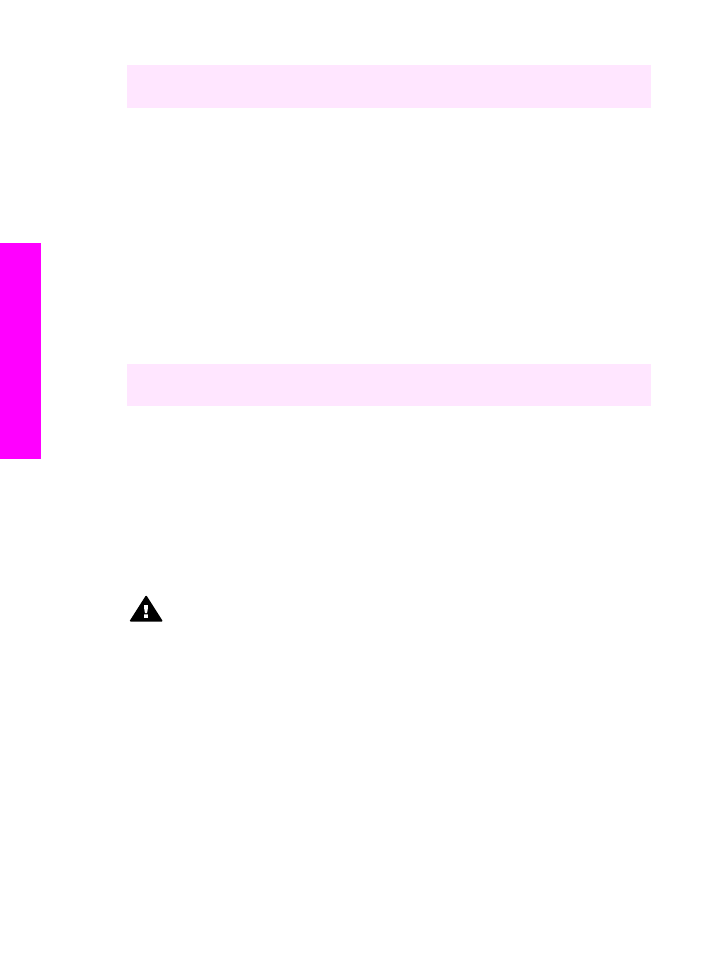
HP all-in-one 打印出一页纸,可以回收或丢弃该页。
如果清洁墨盒后,复印或打印效果仍然很差,请先清洁墨盒触点,然后再
考虑更换有问题的墨盒。有关清洁墨盒触点的信息,请参阅
清洁墨盒触
点
。有关更换墨盒的信息,请参阅
更换墨盒
。
有关使用
HP all-in-one 的 HP Image Zone 软件清洁墨盒的信息,请参阅软件
中的
HP Image Zone 帮助。
清洁墨盒触点
只有在已经清洁或校准过墨盒,而控制显示屏上仍出现消息提示您检查墨盒
时,才需要清洁墨盒触点。
在清洁墨盒触点前,请先取出墨盒,确认墨盒触点上没有杂物,然后重新装上
墨盒。如果仍有消息提示您检查墨盒,请清洁墨盒触点。
确保拥有以下材料:
●
干泡沫橡胶棉签、不起毛的布或者任何不会裂开或留下纤维的柔软材料。
●
蒸馏水、过滤水或瓶装水(自来水可能含有污染物,会损坏墨盒)。
警告
请勿使用滚筒清洗器或酒精清洁墨盒触点。这些物品可能会损坏
墨盒或
HP all-in-one。
清洁墨盒触点
1
启动
HP all-in-one,然后打开打印托架检修门。
打印托架移动到
HP all-in-one 的最右侧。
2
等候打印托架停止移动,然后拔掉
HP all-in-one 后面的电源线。
注意
拔掉电源线后,日期和时间将被清除。重新插上电源线后,需要重新
设置日期和时间。详细信息,请参阅
设置日期和时间
。所有存储在内
存中的传真也会被清除。
3
轻轻地向下按以松开墨盒,然后将墨盒从墨盒槽中拉出来。
注意
不要同时取出两个墨盒。每次只取出和清洁一个墨盒。墨盒放在
HP all-in-one 外面的时间不要超过 30 分钟。
4
检查墨盒触点上是否有积墨和碎屑。
第
14 章
112
HP Officejet 6200 series all-in-one
维护
HP
all-in-one
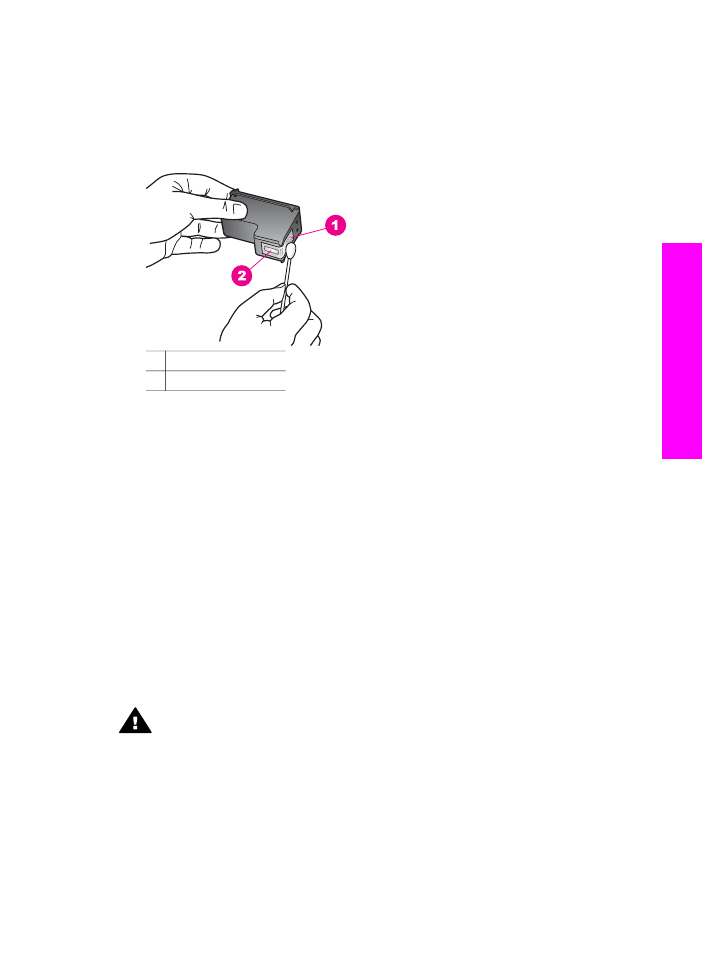
5
将干净的泡沫橡胶棉签或不起毛的布浸入蒸馏水中,然后拧掉多余的水
份。
6
握住墨盒侧面。
7
只清洁金色触点。有关清洁墨嘴区域的信息,请参阅
清洁墨嘴周围的区
域
。
1 金色触点
2 墨嘴(不要清洁)
8
将墨盒重新滑入槽中。向前推墨盒,直到其卡住。
9
如有必要,请重复上述步骤清洁另一个墨盒。
10 慢慢地合上打印托架检修门,将电源线插到 HP all-in-one 的后面。